Consejos populares para descargar videos
Respuesta rápida:
Puedes hacer GIFs de videos de YouTube utilizando descargadores de video, grabadores de pantalla o creadores de GIF, como:
1. SurFast Video Downloader
2. ScreenToGIF
3. Chrome Capture
4. IMGFlip
Convertir videos de YouTube en GIF se ha convertido en un truco imprescindible para muchos que desean compartir momentos de forma rápida y creativa en línea. En nuestras interacciones digitales diarias, un GIF bien sincronizado puede decir mucho, capturando humor, emoción o escenas memorables mucho mejor que las palabras solas. Ya sea que estés buscando animar una conversación, mejorar una publicación de blog o hacer que tu presencia en redes sociales destaque, transformar un fragmento de YouTube en una animación en bucle simplemente tiene sentido. Ahora, sumerjámonos en cómo convertir YouTube a GIF con métodos simples y efectivos.
Tabla de contenidos
Crear GIF desde YouTube en alta calidad
Cuando desees capturar esas escenas inolvidables de YouTube y convertirlas en atractivos GIF, el descargador de videos SurFast es el software de escritorio que necesitas. Más que un descargador de videos, esta herramienta se especializa en convertir videos de YouTube en GIFs con una claridad notable, ofreciendo salidas de alta definición de hasta 8K de resolución y ajustes personalizables para un control preciso. Ya sea que busques detalles nítidos o tamaños de archivo más pequeños, esta herramienta fácil de usar simplifica el proceso. Lo más importante es que, dado que el descargador de videos SurFast también ofrece la función de Recorte, puedes convertir cualquier parte de un video en un GIF.
Aspectos destacados de las características:
- Creación de GIF en 8K: Crea GIFs súper claros a partir de videos de YouTube, con una resolución de hasta 8K.
- Resolución Personalizada: Elige la calidad del GIF que te convenga, ajustable a tus necesidades.
- Soporte Multi-Formato: Descargas en MP4, MOV, MKV y más para un uso versátil.
Ahora, déjame mostrarte cómo crear un GIF desde YouTube:
Paso 1. Inicie SurFast Video Downloader y haga clic en el ícono de lámpara.
Paso 2. Selecciona el video y continúa con su configuración.
Paso 3. Elige la calidad del video que necesitas y selecciona GIF como formato de salida.
Paso 4. Copia el enlace del video de YouTube, ve a la función de Recorte y pega el enlace.
Paso 5. Selecciona el clip que te gustaría convertir a GIF y haz clic en Cortar y Descargar.
Paso 6. SurFast El descargador de videos descargará y convertirá el videoclip a GIF automáticamente.
Paso 7. Verifica el video en el panel Terminado.

Convierte YouTube a GIF de forma gratuita
Mientras que los descargadores de video ofrecen una ruta para crear GIFs, otra técnica popular y flexible implica el uso de herramientas de grabación de pantalla. Entre ellas, ScreenToGif se destaca como la favorita de los fans para crear GIFs a partir de videos de YouTube. Es una herramienta gratuita que graba GIFs directamente desde tu pantalla, por lo que no es necesario descargar el video primero. Además, te permite recortar, recortar y agregar texto o efectos utilizando sus funciones de edición intuitivas, lo que te permite personalizar el GIF según tus preferencias.
Para hacer un GIF a partir de un video de YouTube:
Paso 1. Instala ScreenToGif en tu computadora.
Paso 2. Inicia la aplicación y elige Grabador.
Paso 3. Selecciona la región de grabación y la velocidad de fotogramas. Cuando sea necesario, haz clic en Grabar o presiona F7 para comenzar.
Paso 4. Después del momento que te guste, haz clic en Detener o presiona F8.
Paso 5. Edita el GIF en la ventana del Editor.
Paso 6. Dirígete a Archivo > Guardar como y configura la configuración de salida.
Paso 7. Haz clic en Guardar para guardar el GIF en tu computadora.
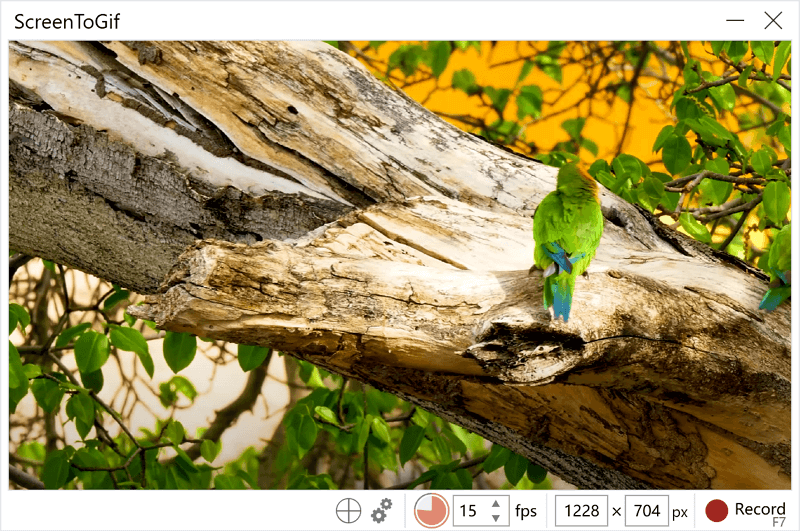
Crear un GIF a partir de un video de YouTube a través del navegador
Si no te apetece descargar software adicional, la extensión Chrome Capture es una forma sencilla de crear GIFs a partir de videos de YouTube. Es un complemento simple para el navegador que hace el trabajo sin que tengas que salir de la página web o instalar algo por separado.
¿Cómo funciona? Simplemente mira tu video en YouTube como de costumbre. Cuando encuentres una parte que quieras convertir en un GIF, usa la extensión para capturarla. Rápido y fácil, tu GIF está listo para ser compartido, todo hecho dentro de tu navegador. Ideal para cuando quieras compartir algo gracioso o interesante de inmediato. Pruébalo para tener una experiencia de creación de GIF sin complicaciones.
Para convertir un video de YouTube en un GIF:
Paso 1. Instala Chrome Capture y luego anclalo en tu barra de herramientas para acceder rápidamente.
Paso 2. Haz clic en la extensión y elige Área Seleccionada para delinear lo que deseas grabar.
Paso 3. Dibuja el marco de grabación, presiona grabar y vuelve a hacer clic para detener.
Paso 4. Ajusta la grabación con el editor incorporado.
Paso 5. Elige Guardar, ajusta la salida y luego confirma para guardar de nuevo.
Paso 6. Verifica tu carpeta de Descargas para encontrar el GIF terminado.
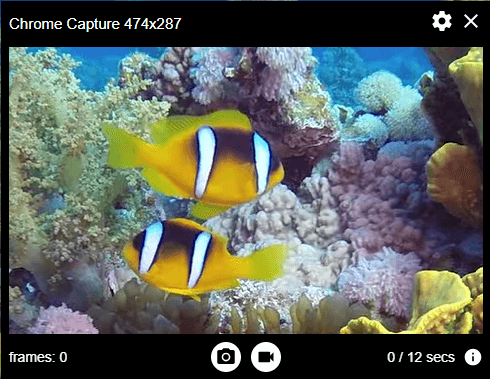
Convierte un vídeo de YouTube en GIF en línea
Para aquellos momentos ocasionales en los que necesitas crear un GIF, confiar en convertidores en línea de YouTube a GIF resulta ser la opción más libre de problemas. Plataformas como IMGFlip, Make A GIF y GIFRun te permiten transformar videos de YouTube en GIFs sin esfuerzo, eliminando la necesidad de instalar cualquier software. Simplemente visita uno de estos servicios basados en la web, sigue su proceso intuitivo y, en cuestión de momentos, tu fragmento de YouTube elegido renacerá como un GIF vibrante y compartible. Es la elección ideal para usuarios casuales que buscan una experiencia de creación de GIF simplificada y sin compromisos. Aquí me gustaría mostrarte cómo usar IMGFlip.
Nota: IMGFlip es una herramienta de pago. Por lo tanto, proporciona funciones limitadas con su versión gratuita. Por ejemplo, el GIF se agregará con una marca de agua y solo se puede guardar en la mejor calidad de 360p con la versión gratuita.
Para convertir YouTube a GIF en línea:
Paso 1. Copia el enlace del video de YouTube.
Paso 2. Visita IMGFlip, pega el enlace en el campo de URL y presiona Enter.
Paso 3. Establece la hora de inicio y la hora de finalización del GIF.
Paso 4. Elige la calidad del GIF y edítalo si es necesario.
Paso 5. Haz clic en Generar GIF para crear un GIF en línea.
Paso 6. Haz clic en la opción Descargar .gif para guardar el archivo en tu dispositivo.
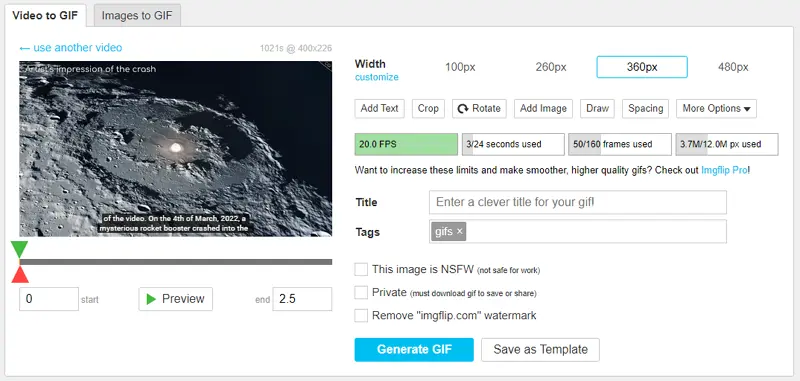
Conclusión
¿Quieres hacer GIFs a partir de videos de YouTube? Tienes opciones. Usa una extensión del navegador para una creación rápida en el navegador, prueba software de escritorio para conversiones de alta calidad, u opta por servicios en línea que son fáciles y accesibles. Evita IMGFlip si no quieres marcas de agua. Cada herramienta tiene sus fortalezas, así que elige lo que mejor te convenga y comienza a transformar esos momentos de video en GIFs compartibles. Se trata de capturar la diversión, el ingenio o la admiración, y enviarlo al mundo digital. Adelante, inténtalo y disfruta de dar vida a YouTube, GIF tras GIF.
Sobre el autor
Artículos relacionados
-
Wie lade ich YouTube-Videos auf meinem Laptop ohne jegliche Software herunter
Sabrás cómo descargar videos de YouTube en tu computadora portátil sin necesidad de ningún software a través de un servicio en línea, una extensión de navegador o modificando la URL.
Myra Xian Actualizado el -
Cómo descargar videos de YouTube a la computadora de todas las maneras
Si te estás preguntando cómo descargar videos de YouTube a la computadora de forma gratuita, usando VLC, o sin necesidad de software, revisa esta guía inmediatamente.
Myra Xian Actualizado el -
Firefox YouTube Downloader: Cómo descargar videos de YouTube fácilmente
Por favor, revisa las tres extensiones de descarga de YouTube para Firefox a continuación y aplica una de ellas para descargar videos de YouTube fácilmente a través de Firefox.
Myra Xian Actualizado el

